Tlač máp¶
Ak plánujete urobiť exteriér, mohlo by byť vhodné vytlačiť mapu okolia. Aby ste si mohli nájsť cestu, a to aj v prípade, že sa vaše zariadenie pokazí.
Ak chcete vytlačiť mapu, najprv vyberte časť mapy, ktorú je potrebné vytlačiť. Môžete to urobiť dlhým stlačením dvoma prstami súčasne na mape. Pohybom prstov môže zmeniť výber. Ak uvoľníte prsty, klepnite na tlačidlo „Tlačiť“ v kontextovom okne. Niekedy by mohlo byť užitočné najskôr otočiť mapu pred výberom.
Prípadne, ak chcete vytlačiť oblasť, ktorá je momentálne viditeľná na obrazovke máp, môžete klepnúť na položku Ponuka > Mapy > Vytlačiť mapu.
Ak chcete na vytlačenej mape zobraziť obsah, napríklad trasu, body alebo vrstvu, najskôr načítajte obsah na hlavnú mapu. Potom klepnite na tlačidlo tlače. Môže byť tiež užitočné pridať súradnicovú mriež ku, aby bolo možné odčítať a nájsť súradnice na vytlačenej mape.
Ak stlačíte tlačidlo tlače, v oboch prípadoch sa zobrazí kontextové okno pre tlač, ako je to na obrázku nižšie:
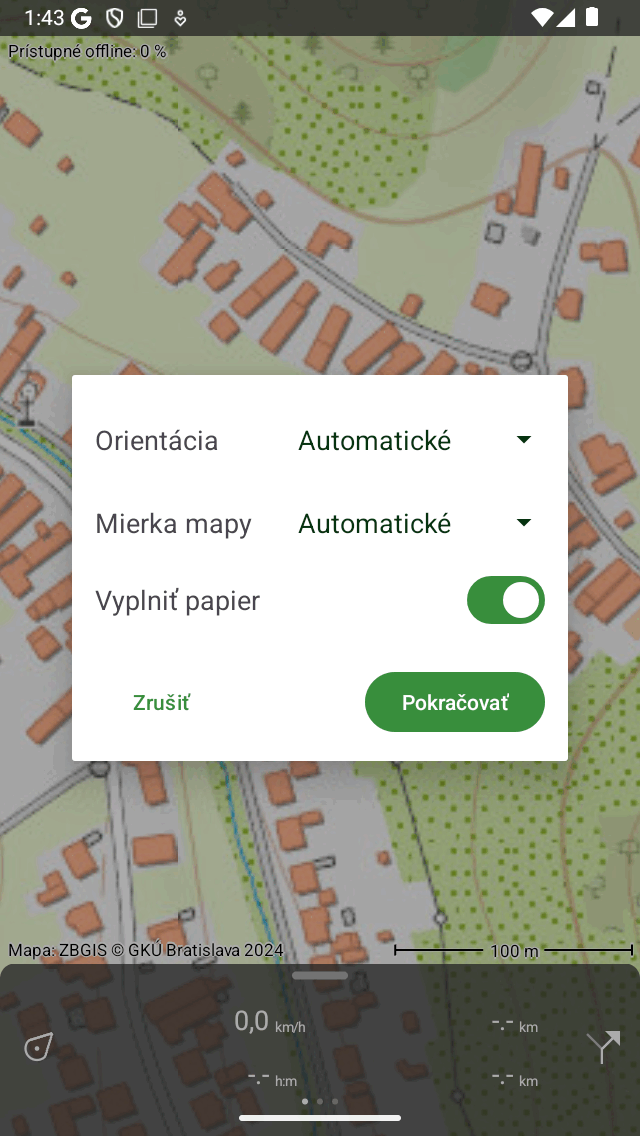
Vyskakovacie okno pre tlač.¶
V kontextovom okne pre tlač môžete nastaviť nasledujúce možnosti:
Orient ácia: Môžete si vybrať tlač mapy v orientácii na výšku alebo na šírku alebo nechať orientáciu určiť automaticky.
Mierka map y: Tu si môžete vybrať mierku mapy. Ak vyberiete možnosť „automaticky“, vybraná oblasť sa zmenší tak, aby sa zmestila na papier. Ak vyberiete vlastnú mierku mapy, mapa sa vytlačí presne podľa veľkosti. Napríklad, ak si vyberiete „1:25 000 „, 1 cm na vytlačenej mape je 25 000 cm = 250 m v skutočnosti. Bežne používaná mierka mapy vám umožňuje odčítať a nájsť súradnice na vytlačenej mape, ak ste pridali súradnicovú mriežku. Niekedy bude vybraná oblasť príliš veľká na to, aby sa dala umiestniť na jednu stranu, potom sa oblasť rozdelí na viacero strán. Ak sa počet vygenerovaných stránok stane príliš veľkým, musíte zvoliť menšiu mierku mapy alebo menší región.
Vyplňte papier: Ak povolíte túto možnosť, papier bude úplne vyplnený mapou. Ak túto možnosť zakážete, vytlačí sa iba vybratá oblasť. To by mohlo ušetriť trochu atramentu.
Ak ste nastavili možnosti v kontextovom okne tlače, klepnite na „Pokračovať“ vpravo dole. Potom sa vygenerujú vytlačené mapy. Môže to chvíľu trvať (buďte trpezliví), pretože niekedy je potrebné stiahnuť mapové dlaždice. Po pripravení vytlačených strán sa automaticky zobrazí dialógové okno pre tlač systému, ako na obrázku nižšie:
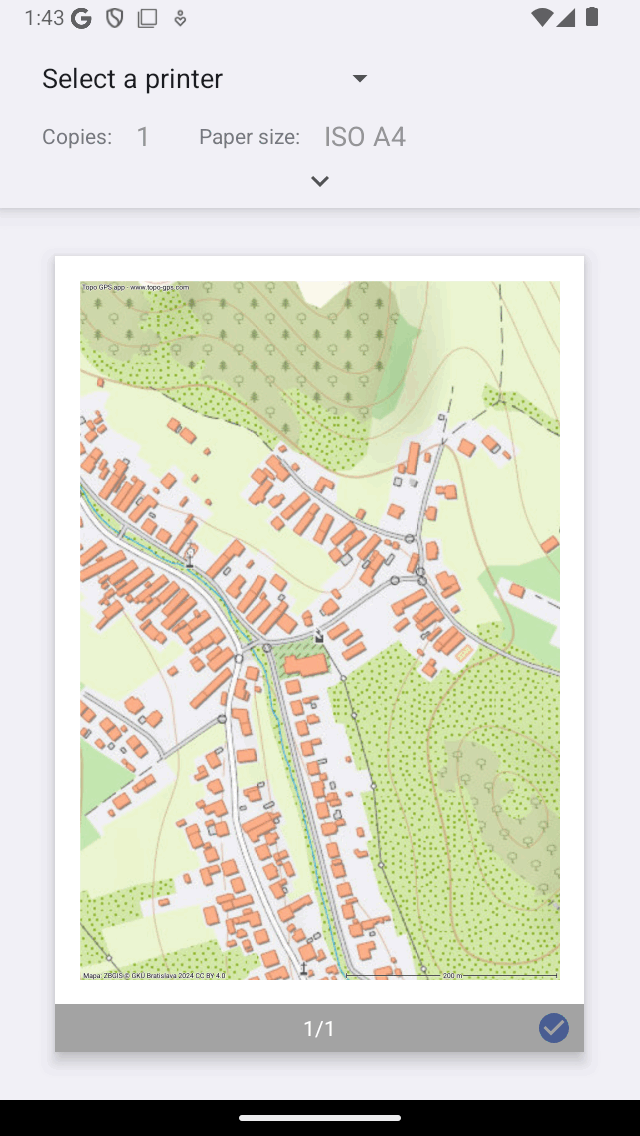
Dialógové okno tlače.¶
Uistite sa, že dodržiavate licenčné obmedzenia vytlačenej mapy. Niektoré tlačené mapy môžu byť použité len na osobné účely. Väčšina tlačených máp má licencie na otvorené dáta, čo znamená, že je možné ich voľne zdieľať. Ale aj potom sa vždy uistite, že upozornenie na priame v ľavej dolnej časti vytlačenej mapy zostane viditeľné.
Niekedy sa mapa nemusí vytlačiť z dôvodov autorských práv. V takom prípade bude vytlačenou mapou OpenStreetMap.
Vytlačená mapa vždy obsahuje červenú šípku. Táto šípka ukazuje na skutočný geografický sever. To sa líši od magnetického severu, na ktorý smeruje magnetický kompas.